6种有效的方法使视频更小,以便发送电子邮件
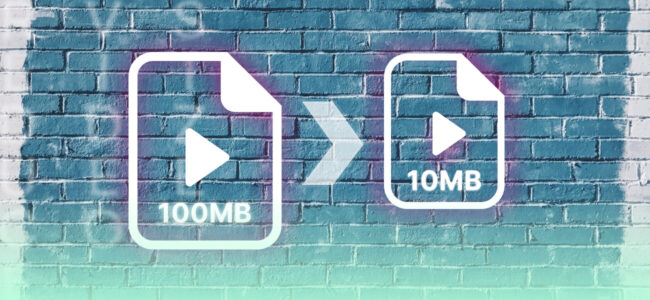
视频可以说是最好的媒体格式之一。如今,创建一个视频更加有趣,也更容易获得。但是,如果你想与家人、朋友、同事或客户分享视频怎么办?
你应该起草一份简短的说明,并将视频附在电子邮件中。对了!这听起来似乎没有什么问题,但正如你即将发现的那样,大多数电子邮件服务提供商都限制了可以进入电子邮件的附件的大小。
一个办法是将视频切成几个较小的文件大小,然后用电子邮件发送每一个比特,但这对某些视频文件来说是令人厌烦的,甚至是不可能的。
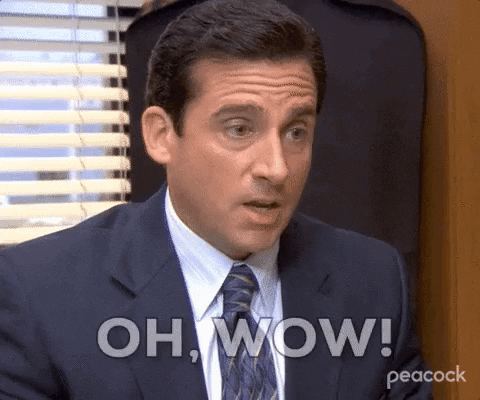
理想的方法是在不影响视频的任何主要属性的情况下,将视频变小以发送电子邮件。滚动起来,学习使视频变小以用于电子邮件的六大技巧。
如何让视频变得更小以用于电子邮件
将视频制作成较小的电子邮件是与世界分享你的内容的一个好方法,但它可能是棘手的。无论你如何去做,都可能导致文件内容的丢失或质量的下降。
你必须确保你的视频仍然可以观看,并保持文件上的所有重要数据。
幸运的是,有几种方法可以让你做到这一点!下面是最重要的方法的简要介绍。
方法1:将其压缩成一个.zip文件
将你的 视频压缩成一个 .zip文件 是减少其大小的最好方法之一。压缩文件比未压缩的文件小,所以你可以通过电子邮件发送,而不必担心浪费收件人电脑上的空间或让他们等待未压缩的文件下载。
说白了,将视频压缩成一个.zip文件类似于装一个旅行袋。你必须在有限的空间内容纳许多物品。你必须熟练地折叠并将一件件物品装进包里才能成功。
一旦你将视频压缩成一个.zip文件,你就可以通过电子邮件发送,接收者只需下载.zip文件并解压。
你可以使用内置的压缩工具或免费的压缩工具来压缩你的视频,如7-Zip,这是一个适用于Windows和Linux用户的开源工具;Unarchiver是一个适合Mac用户的免费文件压缩工具。
使用7-zip将视频压缩成一个.zip文件是相对简单的。你可以运行该程序,选择压缩选项并按照向导的提示操作。
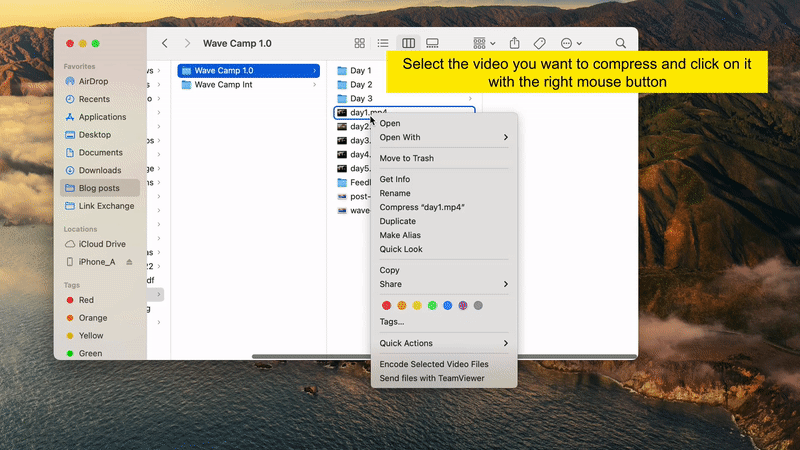
方法2:降低分辨率
一个视频的分辨率是决定其大小的因素之一。更高的分辨率通常会转化为更大的文件尺寸。
然而,你应该准备好应对视频整体质量的显著下降,特别是如果你正在寻找一个主要的文件大小减少。
这些是降低视频中分辨率的最佳工具。
波浪视频在线编辑器
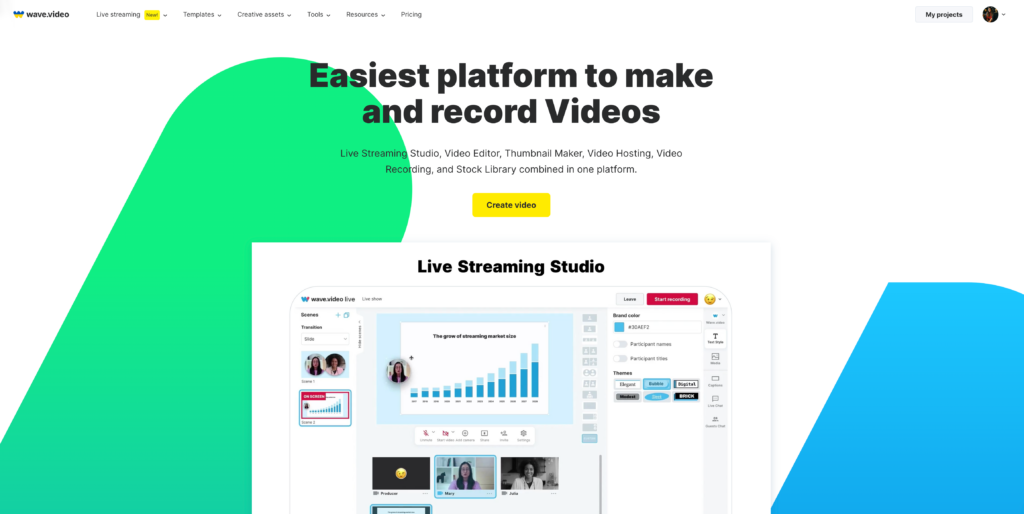
下面是如何用Wave.video在线编辑器降低视频分辨率。
- 在您的浏览器上打开Wave.video。如果你还没有注册或登录你的免费帐户。
- 在Wave.video上上传你要编辑的视频。
- 导航到 "我的项目"部分,双击你刚刚上传的视频。
- 点击你左边的编辑视频按钮。
- 选择 "调整大小"选项,向下滚动,并点击 "显示更多格式"。
- 为视频选择一个合适的显示格式,然后点击发布按钮。同样,在下面的菜单提示中点击视频。
- 你可以选择一个合适的或更低的分辨率,然后点击渲染按钮。
- 一旦渲染完成,下载视频并通过电子邮件发送。
VLC
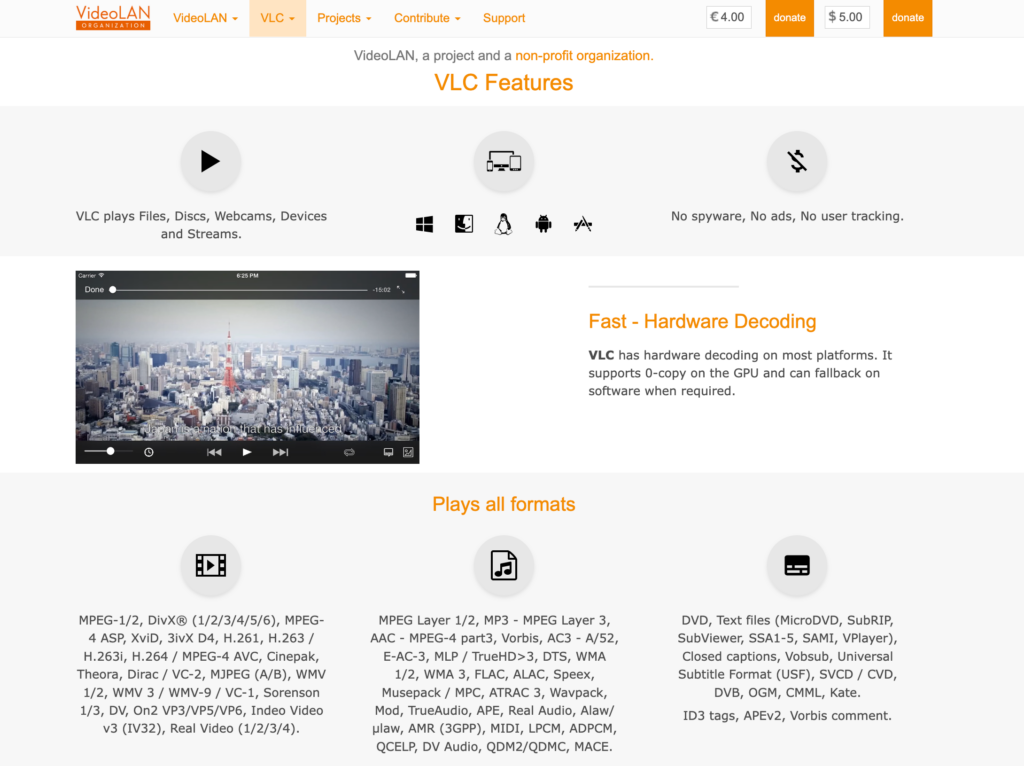
VLC是一个免费的、开源的、跨平台的多媒体播放器,适用于各种音频和视频格式。你也可以用VLC降低视频的分辨率。以下是如何做到这一点。
- 首先,你必须在你的设备上安装VLC。它是免费的,快速的,并可在Mac、安卓、iOS、Windows和Ubuntu上使用。安装向导的提示轻而易举;你应该在几秒钟内完成。
- 接下来,在你的设备上打开VLC。
- 点击左上角的 "媒体"按钮。这应该触发一个下拉菜单。
- 从下拉菜单中选择 转换/保存选项。
- 点击添加,将视频加载到VLC。接下来,点击底部的转换/保存,继续。
- 从Profile部分选择你想要的(较低)输出分辨率。
- 点击浏览按钮,选择在你的设备上保存转换后的视频。
- 点击 "开始"按钮来完成它。给它一点时间,你就能找到你的新视频,分辨率降低了。然后,你可以通过电子邮件分享它。
iMovie
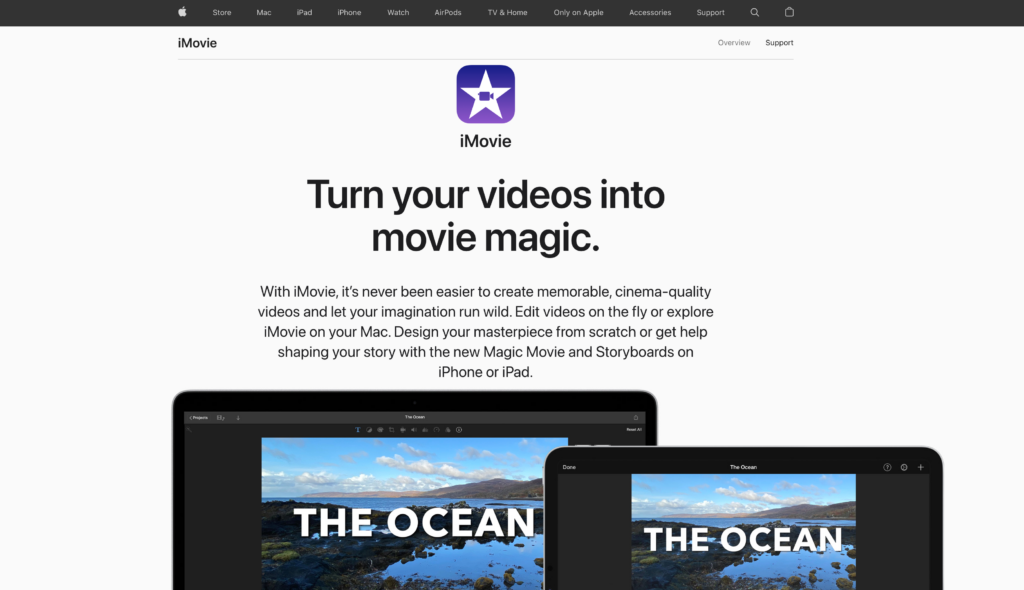
iMovie是Mac的视频编辑程序,预装在每台新Mac上。它很容易使用,并具有广泛的直观功能。下面是如何使用它的方法。
- 由于这是制造商在Mac上的内置功能,因此不需要安装任何东西。开始时,将你要修改的视频加载到程序上。
- 接下来,点击右上角的 "分享"图标。
- 点击下拉列表中的 "文件"按钮。
- 现在进入简单的部分。在以下菜单提示中寻找分辨率设置,并调整它们以减少视频文件的大小。
导出视频,并通过电子邮件分享。
枪击案
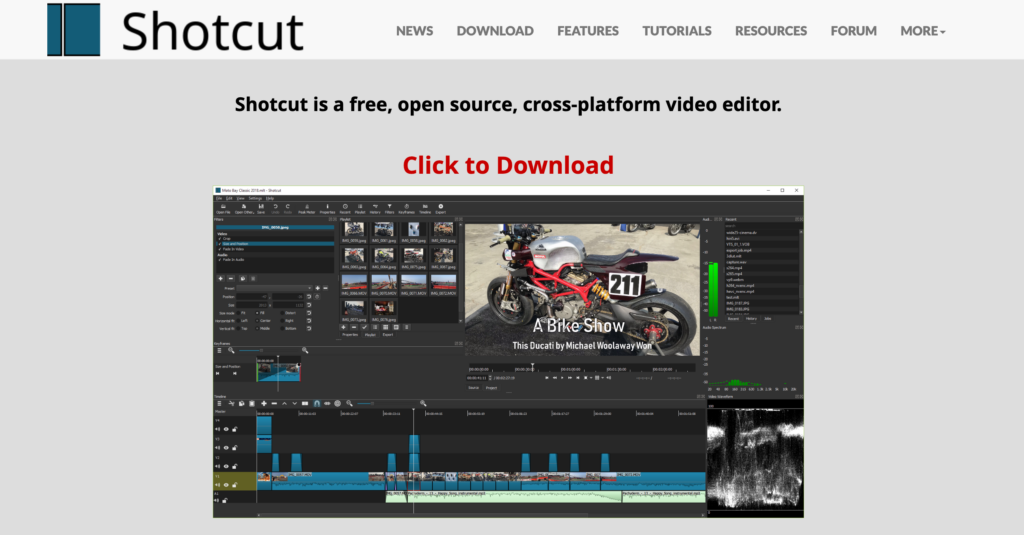
Shotcut是一个免费的视频编辑器,它是开源和跨平台的。它也是目前最强大的视频编辑器之一,所以你可以轻松地编辑任何片段。
下面是如何用Shotcut降低视频分辨率。
- 如果你还没有下载并在你的设备上安装Shotcut。
- 在你的设备上运行Shotcut,并在应用程序窗口中点击打开文件。
- 选择你想改变分辨率的视频,然后点击打开,将其加载到Shotcut上。
- 你可以编辑视频或按原样进行。寻找顶部的导出按钮并点击它。
- 点击"高级"按钮,将视频分辨率调整到较低版本。
- 一旦你完成了,点击 "导出文件"按钮,选择保存你编辑的视频的地方。
将你的新的不太笨重的视频附在你的电子邮件中,并将其发送给你的同事、朋友或家人。
快速通道
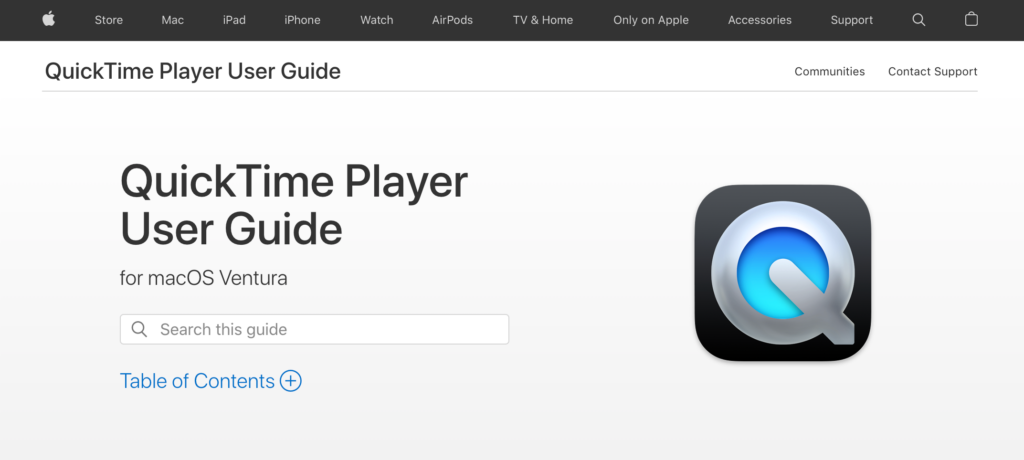
以下是如何使用QuickTime降低视频分辨率。
- 如果你还没有在你的设备上安装QuickTime。它在Mac和Windows上都受到支持,但在Windows上功能有限。
- 接下来,在你的设备上运行QuickTime并点击播放器上的文件按钮。
- 选择 "打开文件",并按照提示在QuickTime上加载你要编辑的视频。
- 再次点击 "文件"按钮,但选择 "导出"选项。选择一个低分辨率的选项,然后双击它。
- 选择你要保存文件的地方,并在以后将修改后的视频附在你的电子邮件中。
方法3:分享视频链接
事实证明,你可以拥有你的蛋糕并吃掉它。与其讨论你能妥协什么,你可以避免所有的工作,只需在电子邮件中附上一个视频链接。
但要做到这一点,你必须首先将视频上传到一个托管服务。以下是如何进行的。
使用云服务
大多数云服务对所有用户都有一个免费的文件托管计划。它们在功能上也相当全面。下面是你如何使用三大云服务通过电子邮件分享视频。
微软OneDrive
- 首先,注册一个免费的微软OneDrive账户,或者如果你有一个账户的话,请登录。在你的浏览器上查找微软OneDrive。
- 一旦你都设置好了,寻找上传按钮并点击它。
- 按照提示,继续上传视频。
- 请向下滚动,找到你上传的视频并点击它。
- 在接下来出现的页面上,点击页面左上角的复制链接按钮。
- 如果你想把它限制在电子邮件收件人身上,请调整文件访问权限,复制链接并通过电子邮件发送。
谷歌驱动器
- 进入谷歌硬盘,你可能需要注册一个免费的谷歌账户,或登录一个现有账户。
- 一旦你进入,点击 "新建"。
- 这应触发一个下拉菜单。在本教程中,点击文件上传。
- 应该出现一个文件资源管理器提示,你可以选择你想在电子邮件中分享的视频。按照提示,将视频上传到Google Drive。
- 一旦上传完成,双击视频。将光标移到页面右上角的三个垂直点上,然后点击左键。
- 继续选择分享选项。
- 将文件访问设置从限制性的改为任何有链接的人,或者在对话框中添加收件人,如下所示。
- 你可以通过电子邮件复制和分享链接,并更新访问设置。
使用Wave.video免费主机
Wave.video为所有用户提供免费托管,唯一的要求是注册一个免费账户。下面是如何使用Wave.video来托管你的视频并生成一个可共享的链接。
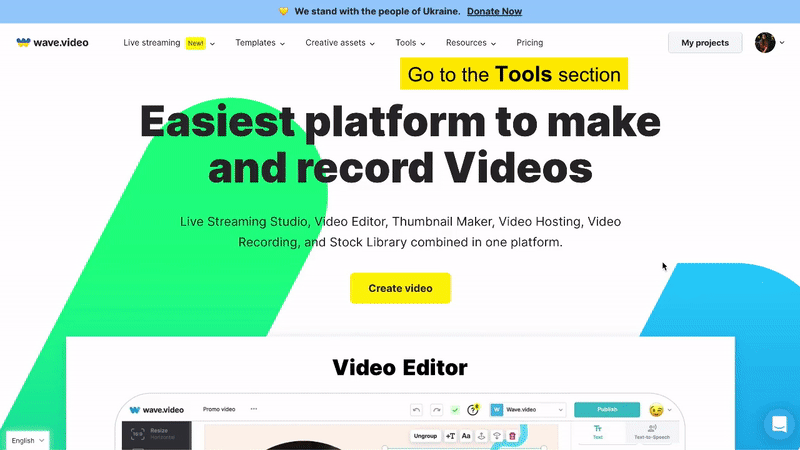
- 首先,在浏览器中输入Wave.video,或 点击这里进入 Wave.video。
- 注册一个免费账户,或者如果你已经有一个账户,请登录。
- 根据你的浏览器,你可能会被重定向到 "我的项目"页面。但是,如果不是这样,你仍然在主页上,请将光标移到屏幕上方的 "工具"按钮。
- 点击免费视频托管。
- 点击上传视频按钮。
- 将视频上传到Wave.video。
- 一旦上传完成,点击视频。
- 在下一页寻找分享按钮并点击它。
然后,你可以把链接粘贴到你的电子邮件中,然后发送。另一边的人只需打开链接,就能看到你设备上的视频。
方法4:下载低质量的视频
这是到目前为止最简单的选择。
访问你获得视频的网站并下载其低质量版本。这样,你就会有一个不那么笨重的视频,你可以轻松地通过电子邮件分享,而不违反文件附件大小的上限。
或者,将视频上传到免费的视频托管平台,并下载它,但质量要低。
方法5:修剪和裁剪你的视频
也可以通过在开头或结尾处修剪你的视频来减少视频文件的大小,以便在以电子邮件形式发送之前,只以你想要的内容开始。
你还可以剪掉片段中不必要的片段,以减少视频的大小。
下面是如何使用Wave.video在线编辑器来做。
- 在Wave.video上上传您想修剪的视频。要继续,您可能需要登录或注册一个免费账户。
- 一旦上传完成,点击视频。随后,点击下一页上的编辑视频按钮,这将打开Wave.视频编辑器。
- 导航到右侧,选择修剪或裁剪和旋转功能。
- 进行必要的修改,当你满意时,你已经删除了不必要的片段,点击发布按钮。随后,选择视频。
- 下载经过修剪或裁剪的版本,并通过电子邮件分享。
方法6:制作一个GIF
如果你正在寻找一种有趣的方式与朋友和家人分享你的视频,可以考虑制作一个GIF。GIF是一种 动画图像 ,可以作为静态或动态图片观看。与相同文件的MP4版本相比,GIF的大小也明显不那么笨重。
下面是如何在Wave.video编辑器上制作GIF。
- 按上述方法上传视频,然后进入编辑器。
- 然而,当你到达发布部分时,选择GIF,而不是像前一个教程中的视频。
- 你可以调整视频的尺寸,甚至选择GIF的开始和结束时间。
- 一旦一切看起来不错,点击生成按钮。
- 给它几秒钟,当编辑器完成创建GIF时,点击下载按钮,将GIF导出到您的设备上。
你现在可以通过电子邮件发送较轻的GIF版本。
常见问题
是什么影响了视频尺寸?
视频文件的大小由以下因素决定:比特率、视频长度、分辨率和帧率。
这里有一些背景资料,以帮助你理解这一点。所有数字内容,无论是图像、GIF、视频还是音乐,都是以比特的形式存储的。因此,比特率指的是在一定时间内处理的比特数,通常是每秒。
分辨率与视频文件中每英寸的像素数有关。高分辨率的视频每英寸有更多的像素,给观众带来更清晰和更好的观看体验。与低分辨率文件相比,更高的分辨率也更庞大。
帧率是另一个 影响视频文件大小 的指标 。一个视频的帧率指的是在显示屏上显示或排序的帧数--高帧率导致更好的视频质量,增加其大小。
了解 更多 有关这一点以及如何压缩视频文件的信息。
哪种视频格式最适合用于电子邮件?
鉴于大多数电子邮件服务限制通过电子邮件发送的文件附件的大小,压缩格式的视频,如.zip或类似的选项应该是理想的。
此外,MP4或MPEG4/H。264格式是强烈推荐的,因为许多平台和设备都支持它;因此,它几乎可以在任何播放器上播放。
如何在iPhone上压缩视频?
你可以使用内置的视频编辑器来压缩视频。
或者,你可以使用一个免费的在线视频编辑工具,如Wave.video。将视频上传到Wave.video,对其进行压缩,并将压缩后的文件导出到你的设备。
我如何在安卓系统上发送过大的视频?
你可以做以下任何一项。
- 分享一个视频链接。
- 下载低质量的视频,并分享不那么笨重的版本。
- 制作一个GIF,可能会占用更少的空间。
- 修剪和裁剪视频中不必要的部分以减少其大小。
- 使用免费或付费的编辑工具降低分辨率。
电子邮件服务的视频大小限制是什么?
每个电子邮件服务提供商都有一个限制。以下是一些主要的电子邮件服务及其限制的摘要。
| 电子邮件服务 | 最大文件大小(单位:兆字节 MBs) |
| Gmail | 25MB |
| AOL邮件 | 25MB |
| 展望 | 20MB |
| 雅虎 | 25MB |
最后的想法
视频现在是,并将在很长一段时间内继续成为首选的媒体格式。音频和视觉组件的完美结合使其能够以其他格式所不能的方式传递信息、提供娱乐,甚至培养创造力。
然而,任何事情都有一个陷阱,对于视频,它的大小。但这不应该成为你的担忧,因为你知道如何制作更小的视频来发送电子邮件。
最重要的是,所有这些方法都是免费的,而且你越是使用它们,就越容易执行。




